Lưu ý: Ngôn ngữ mặc định của bài hướng dẫn ở phía dưới là Tiếng Anh. Đối với các tiếng khác, các bạn cũng thực hiện những thao tác tương tự như hình minh họa ở dưới.
Cách đổi tên Facebook dưới đây được xem là mới nhất và dễ thực hiện nhất mà ai cũng làm được. Cùng tham khảo ngay sau đây và bỏ túi mẹo siêu hay này để dùng khi cần thiết.
Bước 1: Vào phần Cài đặt và chính sách
Tại giao diện trang chủ của trang cá nhân Facebook, mọi người click chuột vào biểu tượng có hình tam giác chỉ xuống > Tiếp theo, nhấn vào mục Settings & Privacy (Cài đặt và quyền riêng tư).
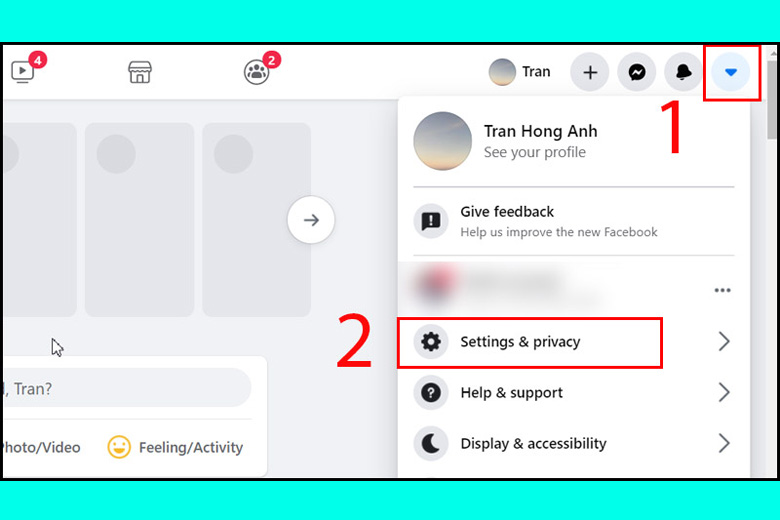
Bước 2: Truy cập vào Cài đặt
Nhấp chọn vào nút Settings (Cài đặt).

Bước 3: Điều chỉnh tên
Sau khi đã vào giao diện này thành công, mọi người bấm vào phần Edit (Chỉnh sửa).
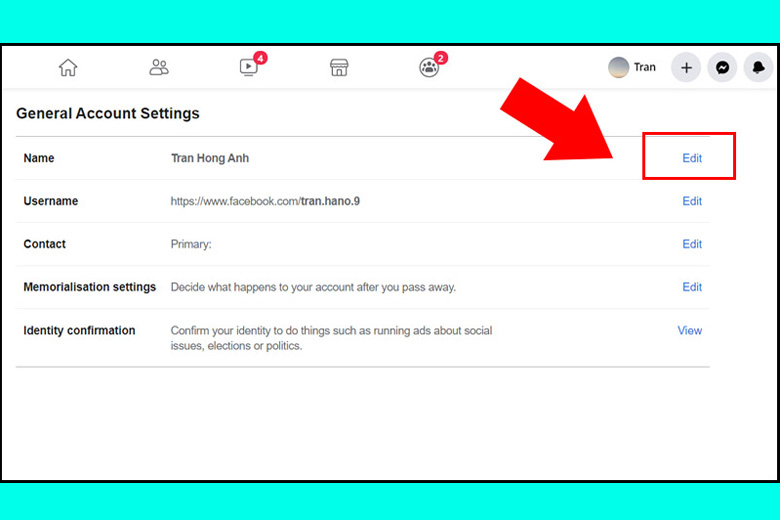
Bước 4: Sửa đổi lại các thông tin cá nhân
Bạn điền vào tên theo ý muốn của bản thân theo các hộp thoại tương ứng > Bấm chọn vào Review Change (Xem lại thay đổi).
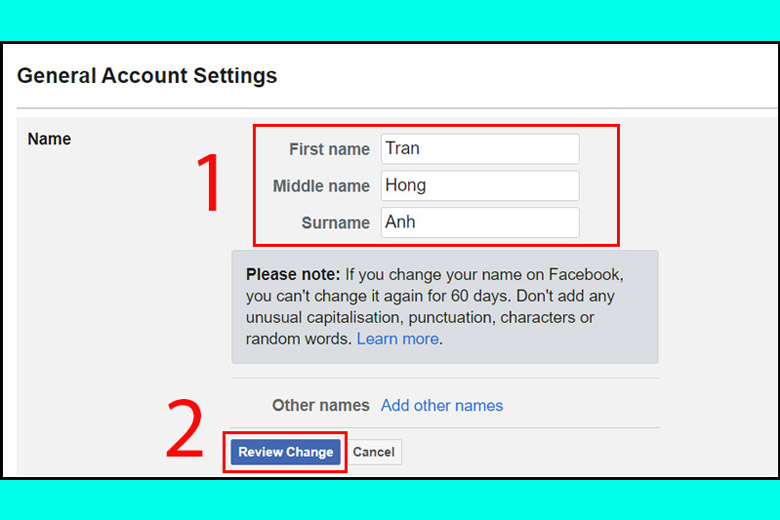
Bước 5: Xác nhận lại tên sử dụng
Tiếp theo, người dùng lựa chọn cách hiển thị tên của mình theo ý muốn rồi điền mật khẩu (Password) của tài khoản vào để xác nhận. Sau cùng, nhấn chuột vào ô Save Changes (Lưu thay đổi) giống với hình ở dưới là đã hoàn tất.
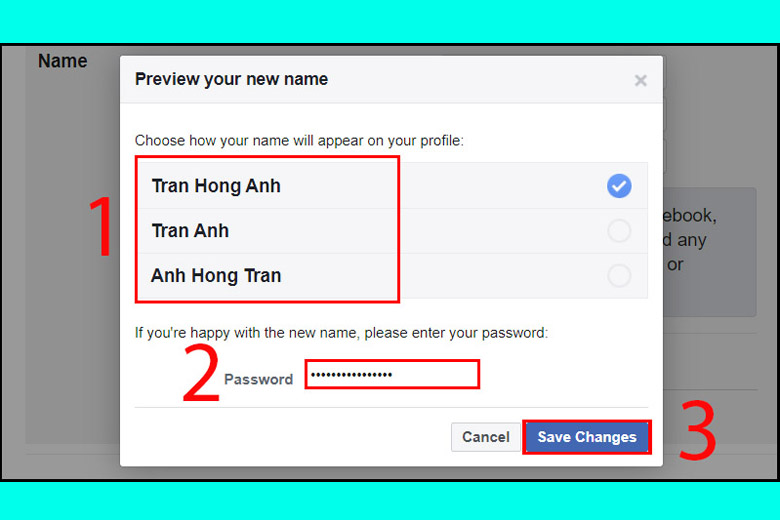
Hy vọng bài viết Cách đổi tên Facebook trên máy tính (2024) ở trên cũng giúp bạn có được một cái tên mới ưng ý hơn. Chúc các bạn thực hiện thành công.

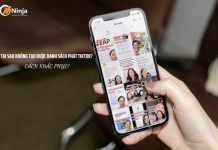





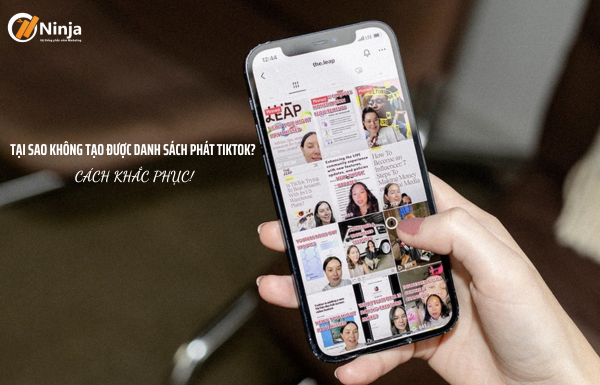








 Hỗ trợ: 0852 922 750
Hỗ trợ: 0852 922 750
 Chat với chúng tôi
Chat với chúng tôi